En este tutorial se explica de manera detallada como insertar una imagen en Steemit para que al clicar con el ratón sobre ella, esta se visualice en pantalla completa.
Al estar la plataforma aún en fase Beta y en continua evolución , este tutorial podría dejar de ser útil en un futuro.
tl;dr : El truco consiste en escribir algo así: [Imagen a mostrar](link a la imagen). De tal manera que cuando clicamos a la imagen el navegador nos dirije al link. Más abajo se explica en detalle:
Si subimos una imagen a Steemit nos aparecerá en el navegador como la imagen siguiente. Es decir, al clicar con el ratón sobre ella, esta no se amplia a pantalla completa:
Paso 1:
Escribe "[" antes de insertar la imagen que deseas compartir en Steemit
Paso 2:
Añade la foto que quieras compartir en Steemit pulsando el botón "Seleccionándolos" o bien arrastrala justo despues de "["
Te debería quedar algo como lo siguiente :

Para que se vea más claro:

Paso 3:
Escribe "]" detrás de toda la línea de caracteres y añade un paréntesis "(" :

Paso 4:
Copia el link de la imagen, que es desde https:// hasta .jpg ( sin añadir el paréntesis ) y añádelo a continuación y escribe un paréntesis. Con esto habrás generado un texto del tipo [Imagen a mostrar](link a la imagen), de esta forma cuando cliquemos encima de la imagen el navegador nos dirijirá al link y la imagen se verá a pantalla completa:

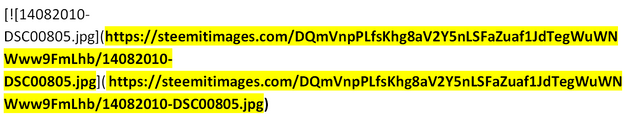
Por ejemplo

La Gran Muralla China
Comentario extra: Sí, yo tambien creo que se debería cambiar el texto del botón "Seleccionándolos" por "Subir archivo"
Buen tutorial jduarte. Gracias por compartir. Saludos.
Downvoting a post can decrease pending rewards and make it less visible. Common reasons:
Submit
Muchas gracias! 😊
Un saludo @goya!
Downvoting a post can decrease pending rewards and make it less visible. Common reasons:
Submit
Muy buen tutorial, me estaba rompiendo la cabeza intentando hacer esto, gracias!
Downvoting a post can decrease pending rewards and make it less visible. Common reasons:
Submit
Me alegra haberte ayudado @elangel.
Un saludo!
Downvoting a post can decrease pending rewards and make it less visible. Common reasons:
Submit
buen tutorial. me ayudas mucho con mi inicio en steemit. :)
Downvoting a post can decrease pending rewards and make it less visible. Common reasons:
Submit
Gracias @orincones, los comentarios como el tuyo también son de mucha ayuda.
Downvoting a post can decrease pending rewards and make it less visible. Common reasons:
Submit
Muy bueno tu tutorial, muy bien explicado. Gracias por el aporte. Post como este ayudan mucho.
Downvoting a post can decrease pending rewards and make it less visible. Common reasons:
Submit
Muchas gracias a ti por el comentario @yosethhurtado, tambien ayuda 😊
Downvoting a post can decrease pending rewards and make it less visible. Common reasons:
Submit
Felicidades por esta información me sera de mucha ayuda Dios te bendiga se despide @lindaaguila
Downvoting a post can decrease pending rewards and make it less visible. Common reasons:
Submit
Igualmente @lindaaguila!
Downvoting a post can decrease pending rewards and make it less visible. Common reasons:
Submit
Gracias, le hice reestem. Saludos
Downvoting a post can decrease pending rewards and make it less visible. Common reasons:
Submit
Pero tu lo hiciste por la foto no? 😉
Un saludo @nei.shu
Downvoting a post can decrease pending rewards and make it less visible. Common reasons:
Submit
Interesante tu post. Gracias por compartir.
Downvoting a post can decrease pending rewards and make it less visible. Common reasons:
Submit
Gracias @mariaferqr!
Downvoting a post can decrease pending rewards and make it less visible. Common reasons:
Submit
jduarte!! Thank you, your Post.
Downvoting a post can decrease pending rewards and make it less visible. Common reasons:
Submit
Thanks @iamgun
Downvoting a post can decrease pending rewards and make it less visible. Common reasons:
Submit
Perfecto, sigue así.
Downvoting a post can decrease pending rewards and make it less visible. Common reasons:
Submit
Gracias @travelingwith, si tu me lo pides seguiré así 😎
Downvoting a post can decrease pending rewards and make it less visible. Common reasons:
Submit